 tutoriels informatiques
tutoriels informatiques
 connaissances en informatique
connaissances en informatique
 Comment réinitialiser les paramètres audio dans Win11 ? Guide de restauration des paramètres sonores dans Windows 11
Comment réinitialiser les paramètres audio dans Win11 ? Guide de restauration des paramètres sonores dans Windows 11
Comment réinitialiser les paramètres audio dans Win11 ? Guide de restauration des paramètres sonores dans Windows 11
L'éditeur PHP Xigua vous présentera comment restaurer les valeurs par défaut du gestionnaire audio dans le système d'exploitation Win11. Lors de l'utilisation de l'ordinateur, nous pouvons rencontrer des paramètres sonores anormaux ou insatisfaisants. À l'heure actuelle, la restauration des valeurs par défaut peut résoudre certains problèmes. Jetons un coup d'œil à un didacticiel simple sur la restauration du son par défaut dans Win11 !
Comment restaurer le son Win11 par défaut
Méthode 1 : Utiliser les paramètres rapides de la barre des tâches
Tout d'abord, pour basculer rapidement entre les sorties audio, nous pouvons utiliser les paramètres rapides de la barre des tâches.
1. Dans la barre des tâches, cliquez sur le groupe d'icônes de volume et de réseau pour ouvrir les paramètres rapides.
2. Ci-dessous, cliquez sur la flèche à côté du curseur de volume.
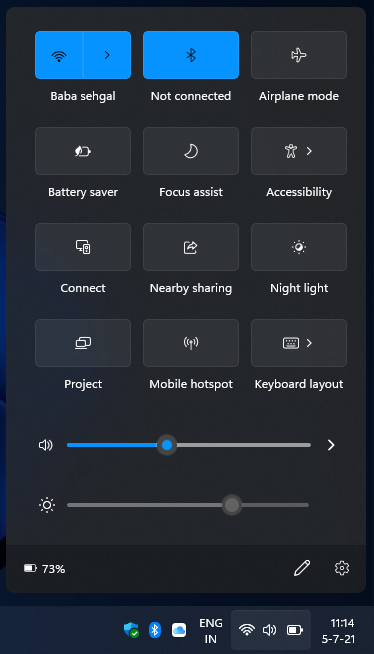
3. Ensuite, la page qui s'ouvre affichera la liste des sorties audio disponibles.
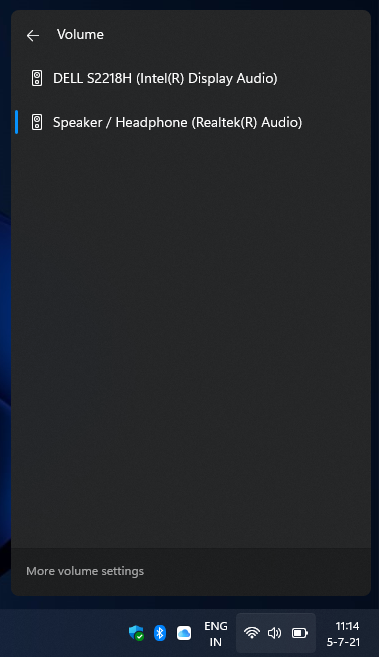
4. Enfin, sélectionnez le périphérique audio dont vous avez besoin. Si des haut-parleurs, des écouteurs et des appareils Bluetooth sont connectés, ils apparaîtront ici.
Deuxième méthode : utiliser l'application Paramètres
Vous pouvez également utiliser l'application Paramètres pour modifier la sortie audio par défaut. Voyons comment :
1. Cliquez sur l'icône du menu Démarrer et ouvrez Paramètres.
2. Ensuite, cliquez sur l'onglet Son dans la catégorie Système.
3. Continuez, sous la section de sortie, tous les appareils audio connectés seront visibles.
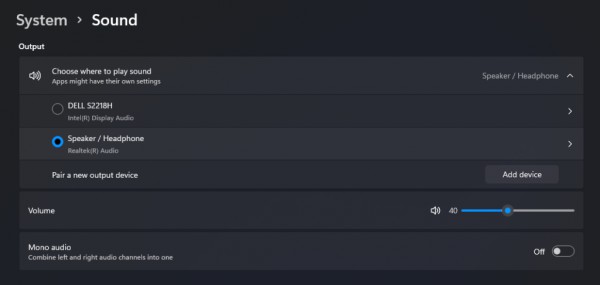
4. Enfin, sélectionnez la sortie audio souhaitée dans la liste.
Ce qui précède est le contenu détaillé de. pour plus d'informations, suivez d'autres articles connexes sur le site Web de PHP en chinois!

Outils d'IA chauds

Undresser.AI Undress
Application basée sur l'IA pour créer des photos de nu réalistes

AI Clothes Remover
Outil d'IA en ligne pour supprimer les vêtements des photos.

Undress AI Tool
Images de déshabillage gratuites

Clothoff.io
Dissolvant de vêtements AI

Video Face Swap
Échangez les visages dans n'importe quelle vidéo sans effort grâce à notre outil d'échange de visage AI entièrement gratuit !

Article chaud

Outils chauds

Bloc-notes++7.3.1
Éditeur de code facile à utiliser et gratuit

SublimeText3 version chinoise
Version chinoise, très simple à utiliser

Envoyer Studio 13.0.1
Puissant environnement de développement intégré PHP

Dreamweaver CS6
Outils de développement Web visuel

SublimeText3 version Mac
Logiciel d'édition de code au niveau de Dieu (SublimeText3)

Sujets chauds
 Comment réparer l'erreur de nuage de vapeur? Essayez ces méthodes
Apr 04, 2025 am 01:51 AM
Comment réparer l'erreur de nuage de vapeur? Essayez ces méthodes
Apr 04, 2025 am 01:51 AM
L'erreur de nuage de vapeur peut être causée par de nombreuses raisons. Pour jouer à un jeu en douceur, vous devez prendre certaines mesures pour supprimer cette erreur avant de lancer le jeu. Le logiciel PHP.CN présente certaines façons ainsi que des informations plus utiles dans cet article.
 Metadata Windows et problèmes de services Internet: comment le résoudre?
Apr 02, 2025 pm 03:57 PM
Metadata Windows et problèmes de services Internet: comment le résoudre?
Apr 02, 2025 pm 03:57 PM
Vous pouvez voir que «une connexion aux métadonnées Windows et aux services Internet (WMIS) n'a pas pu être établie.» Erreur sur la visionneuse d'événements. Cet article de Php.cn présente comment supprimer le problème des métadonnées Windows et des services Internet.
 Comment résoudre les problèmes de mise à jour KB5035942 - Système de crash
Apr 02, 2025 pm 04:16 PM
Comment résoudre les problèmes de mise à jour KB5035942 - Système de crash
Apr 02, 2025 pm 04:16 PM
KB5035942 MISE À JOUR LES PROBLÈMES - SYSTÈME D'ÉCRASSION PROBLÈME AUX UTILISATEURS. Les personnes infligées espèrent trouver un moyen de sortir du type de problèmes, comme le système de crash, l'installation ou les problèmes sonores. Ciblage de ces situations, cet article publié par Php.cn Wil
 Correction - OneDrive ne télécharge pas de photos sur PC
Apr 02, 2025 pm 04:04 PM
Correction - OneDrive ne télécharge pas de photos sur PC
Apr 02, 2025 pm 04:04 PM
OneDrive est un service de stockage cloud en ligne de Microsoft. Parfois, vous pourriez trouver qu'OneDrive ne parvient pas à télécharger des photos sur le cloud. Si vous êtes sur le même bateau, continuez à lire ce post du logiciel PHP.CN pour obtenir des solutions efficaces maintenant!
 Supprimez les logiciels malveillants PC App Store - un guide complet pour vous!
Apr 04, 2025 am 01:41 AM
Supprimez les logiciels malveillants PC App Store - un guide complet pour vous!
Apr 04, 2025 am 01:41 AM
Si vous avez un programme appelé PC App Store sur votre ordinateur et que vous ne l'installez pas délibérément, votre PC peut être infecté par le malware. Cet article de Php.cn présente comment supprimer les logiciels malveillants PC App Store.
 Comment utiliser l'outil Chris Titus pour créer un ISO WIN11 / 10 débloated
Apr 01, 2025 am 03:15 AM
Comment utiliser l'outil Chris Titus pour créer un ISO WIN11 / 10 débloated
Apr 01, 2025 am 03:15 AM
Chris Titus Tech a un outil appelé Windows Utility qui peut vous aider à créer facilement une ISO Windows 11/10 débloated pour installer un système propre. Php.cn offre un guide complet sur la façon de faire cette chose à l'aide de l'outil Chris Titus.
 Fix: Brothers: A Tale of Two Sons Remake Not Lancement / Loading
Apr 02, 2025 am 02:40 AM
Fix: Brothers: A Tale of Two Sons Remake Not Lancement / Loading
Apr 02, 2025 am 02:40 AM
Est-ce que Brothers: A Tale of Two Sons Remake ne se lance pas? Rencontrez Brothers: A Tale of Two Sons Remake Black Screen? Ici, ce post sur php.cn vous propose des solutions testées pour vous aider à résoudre ce problème.
 MSConfig continue de revenir au démarrage sélectif? 2 solutions ici
Mar 28, 2025 pm 12:06 PM
MSConfig continue de revenir au démarrage sélectif? 2 solutions ici
Mar 28, 2025 pm 12:06 PM
Êtes-vous interrogé sur un problème que MSConfig continue de revenir au démarrage sélectif sur vos fenêtres? Comment passer au démarrage normal si vous en avez besoin? Essayez les méthodes expliquées dans ce post php.cn pour en trouver une qui fonctionne pour vous.





